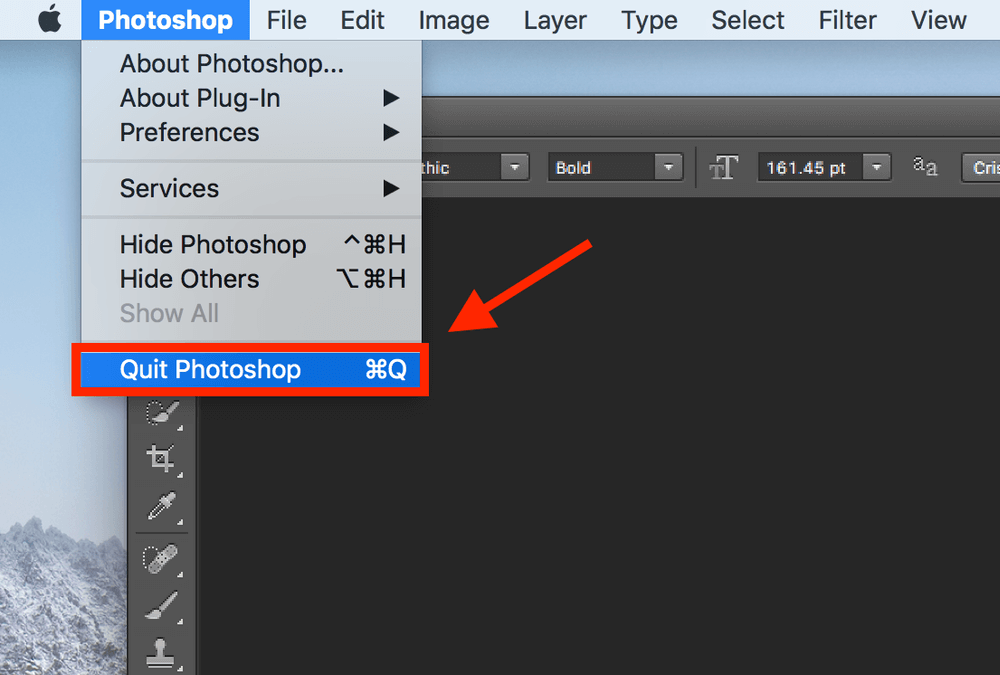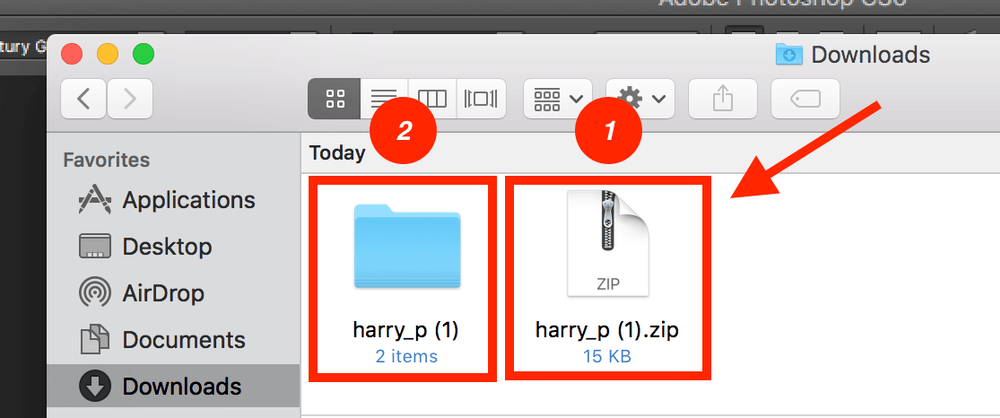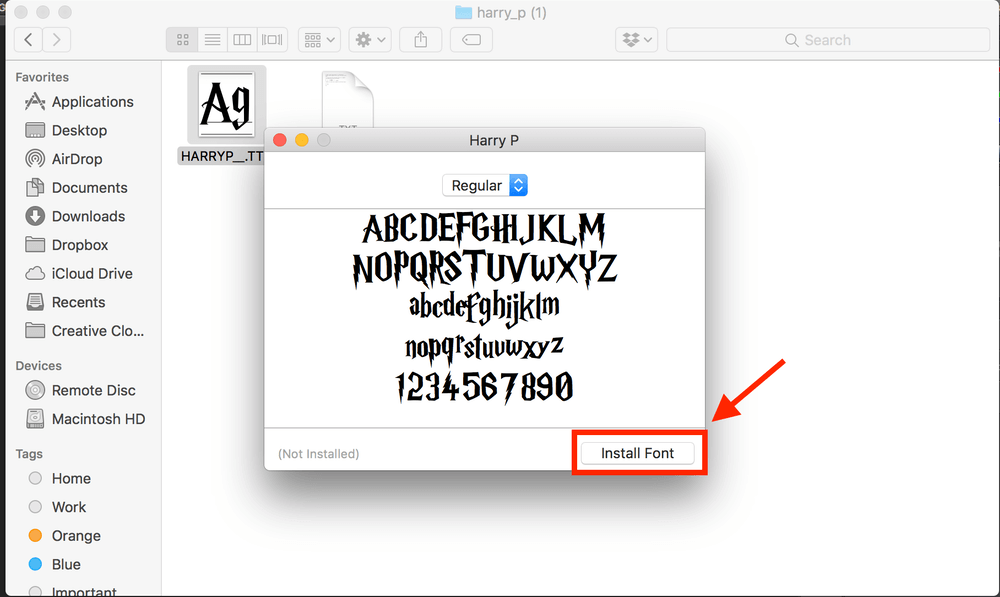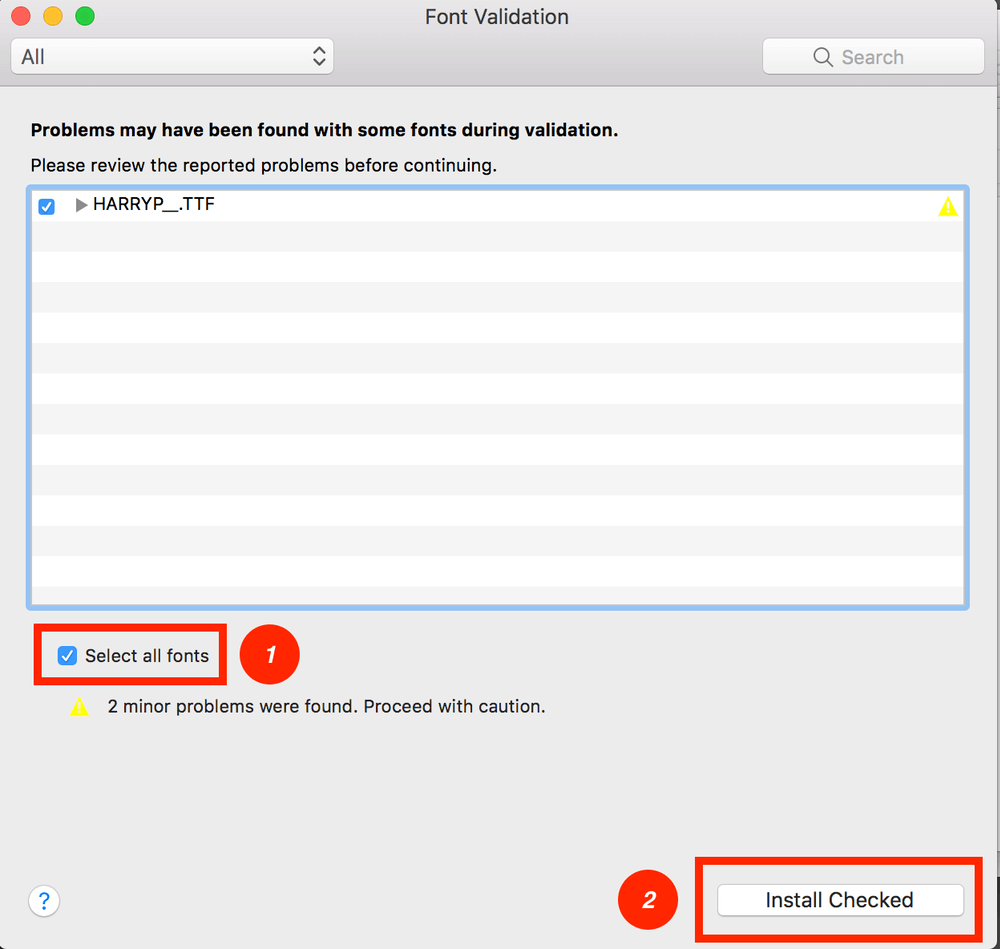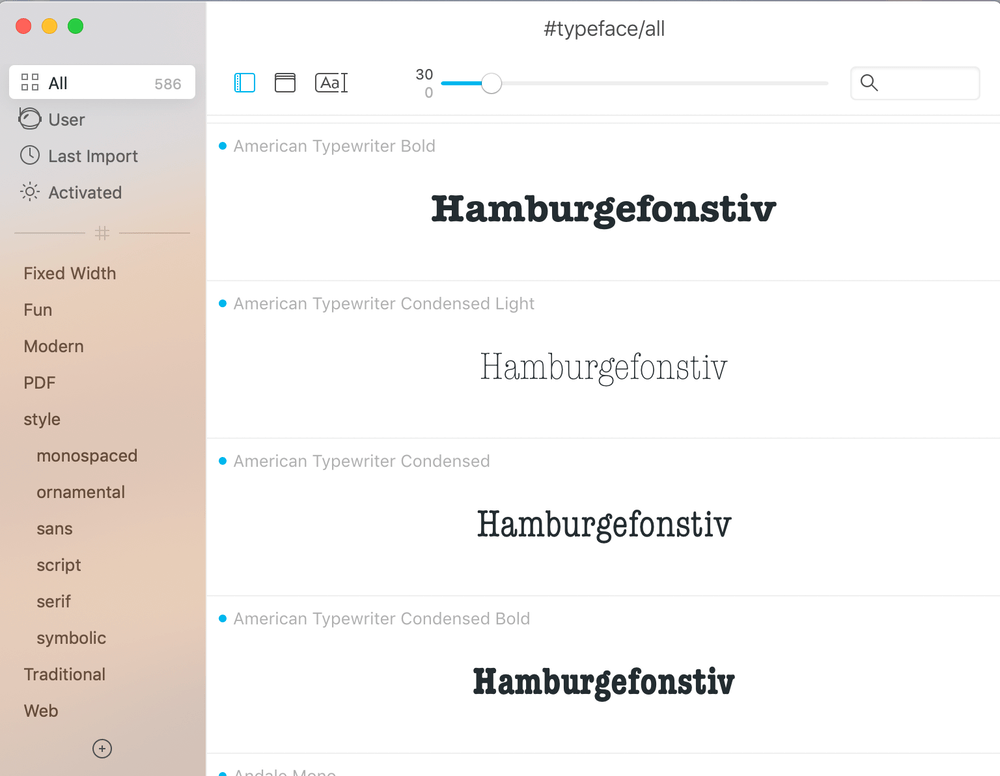Come aggiungere caratteri a Photoshop su Mac (3 passaggi rapidi)
Stai progettando un poster. L’illuminazione dell’immagine è perfetta, la modifica è solida e tutto ciò di cui hai bisogno è un buon carattere per completare l’immagine. Oh no! I caratteri sul tuo sistema semplicemente non funzioneranno.
Non preoccuparti: sei nel posto giusto! Sappiamo tutti quanto siano importanti i caratteri in qualsiasi tipo di contenuto. Ecco perché ti mostrerò come scaricare tutti i caratteri che desideri e aggiungerli Photoshop su Mac.
Segui la guida passo passo di seguito. Nota: sto usando Photoshop CS6 per macOS. Se stai utilizzando un’altra versione, gli screenshot potrebbero avere un aspetto leggermente diverso.
Sommario
Passaggio 1: esci da Photoshop.
Questo è un passo molto importante. Se non esci prima da Photoshop, i tuoi nuovi font non verranno visualizzati anche dopo averli scaricati.
Passaggio 2: scarica i caratteri.
Scarica i caratteri desiderati. Ad esempio, ho scaricato il carattere di Harry Potter perché sono un grande fan del film
La maggior parte dei caratteri può essere facilmente acquisita online. Di solito vado a FontSpazio or 1001 font caratteri. Il font scaricato dovrebbe essere contenuto in una cartella ZIP. Tutto quello che devi fare è fare doppio clic sul file e verrà decompresso per rivelare una nuova cartella.
Apri la cartella non compressa. Dovresti vedere alcuni elementi. La cosa più importante di cui devi prendere nota è il file che termina con l’estensione TTF.
Passaggio 3: installa il carattere nel libro dei caratteri.
Fare doppio clic sul file TTF e dovrebbe apparire il tuo Libro dei caratteri. Basta fare clic Installa carattere procedere.
A questo punto, potresti imbatterti in un pop-up in cui ti verrà chiesto di convalidare il carattere. Basta colpire Seleziona tutti i caratteri e poi Installa controllato.
Vedrai subito il tuo carattere dopo aver cliccato su Strumento testo orizzontale. Goditi il nuovo carattere!
Un altro consiglio
Dato che sei un designer che utilizza un Mac, dovresti chiamare un’app di gestione dei caratteri Carattere tipografico che può aiutarti a scegliere il tipo perfetto per il tuo prossimo progetto attraverso un’anteprima e un confronto rapidi. L’app ha un’interfaccia minima che renderà la navigazione della tua collezione super facile. Provalo e te ne innamorerai.
Ci sono anche alcune buone alternative gratuite se non vuoi pagare per Typeface. Leggi il nostro miglior gestore di font per Mac recensione per di più.
Questo è tutto! Spero che tu abbia trovato utile questo articolo. Sentiti libero di fornire qualsiasi feedback ed evidenziare eventuali problemi che hai riscontrato nella casella dei commenti qui sotto.
ultimi articoli